如何设置可以实现笔记本中Win7视窗切换
时间:2015-04-16 来源:互联网 浏览量:
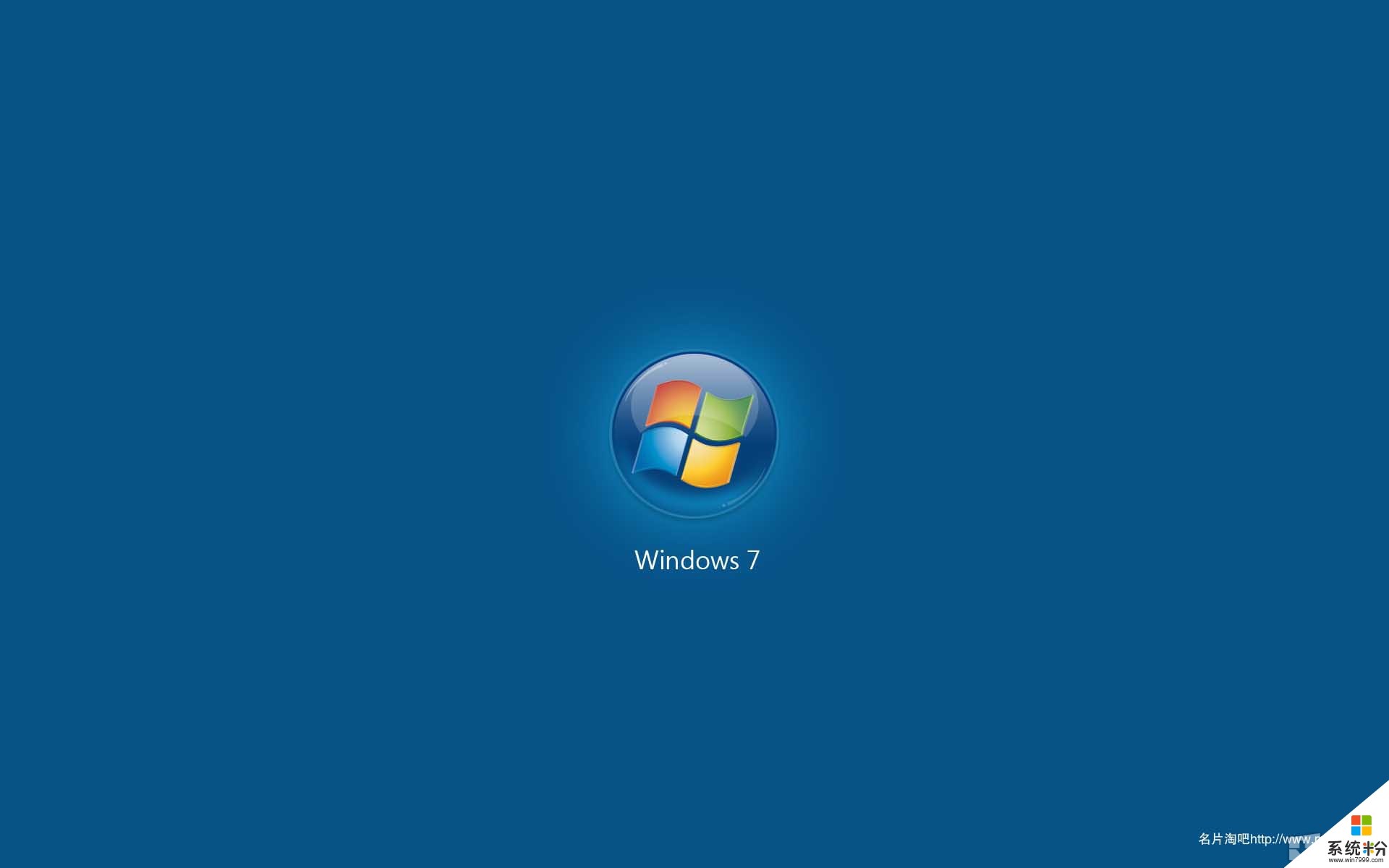
如何设置可以实现笔记本中Win7视窗切换
你的笔记本中是不是已经搭载了Win7的系统,那是不是就可以在开启Aero高级模式后,能方便的在实现win7视窗的切换工作呢?如果不能,那你需要设置一下,如何设置呢?一起学习一下吧。
1、下载并安装TopDesk软件。运行后,右键单击任务栏的软件图标,然后选择“选项”菜单,切换到“用户操作”设置页,根据个人需要设置好热键,但不要与笔记本内置的功能热键冲突。
2、切换到“窗口”设置页,然后设置切换窗口的特效,例如窗口切换的动画方式、切换快慢以及窗口显示颜色等,直到效果接近Win7的Aero视窗模式。
3、切换到“高级”设置页,由于上网本CPU性能不高,建议降低图像窗口的质量级别,同时选择检测到3D加速程序时禁用软件。
4、按一下设定的热键,会出现类似Win7一样的个性切换界面,此时滚动鼠标滑轮即可切换窗口内容,若要退出窗口缩略图模式,只需按一下“ESC”键即可。
视窗切换是win7系统一大特色,我们经常会打开很多窗口,视窗切换就能很好的体现这一效果,按照上述的方法设置然配置较低的上网本也能在win7下实现视窗切换。
根据以上的方法,你试着设置一下,以完善你的笔记本电脑的功能,设置后,你也可以在win7状态下实现视窗切换了,当然,好方法也应该好朋友一起分享的,也告诉你身边受困扰的朋友们吧。
(责任编辑:admin)
我要分享:
相关教程
- ·win7电脑中切换窗口显示的数目怎么设置? win7电脑中切换窗口显示的数目设置的方法
- ·Windows 旗舰版如何切换窗口?win7切换窗口快捷键
- ·win7笔记本电脑键盘以及外接不可以使用怎么办 如果win7笔记本中外接以及键盘无法使用的处理方法
- ·win7怎么切换窗口|win7切换窗口的方法
- ·多个程序或窗口之间切换 如何在windows7中利用快捷键切换多个程序窗口
- ·windows7怎么切换窗口 Win7窗口切换技巧
- ·win7系统电脑开机黑屏 Windows7开机黑屏怎么办
- ·win7系统无线网卡搜索不到无线网络 Win7电脑无线信号消失怎么办
- ·win7原版密钥 win7正版永久激活密钥激活步骤
- ·win7屏幕密码 Win7设置开机锁屏密码的方法
Win7系统教程推荐
- 1 win7原版密钥 win7正版永久激活密钥激活步骤
- 2 win7屏幕密码 Win7设置开机锁屏密码的方法
- 3 win7 文件共享设置 Win7如何局域网共享文件
- 4鼠标左键变右键右键无法使用window7怎么办 鼠标左键变右键解决方法
- 5win7电脑前置耳机没声音怎么设置 win7前面板耳机没声音处理方法
- 6win7如何建立共享文件 Win7如何共享文件到其他设备
- 7win7屏幕录制快捷键 Win7自带的屏幕录制功能怎么使用
- 8w7系统搜索不到蓝牙设备 电脑蓝牙搜索不到其他设备
- 9电脑桌面上没有我的电脑图标怎么办 win7桌面图标不见了怎么恢复
- 10win7怎么调出wifi连接 Win7连接WiFi失败怎么办
Win7系统热门教程
- 1 win7网络图标不见了怎么办|win7网络图标怎么恢复
- 2 如何使用win7的自检功能
- 3 win7 窗口靠近边缘自动最大化如何关。 关掉win7 窗口靠近边缘自动最大化的方法。
- 4WIN7系统如何给文件加密 WIN7系统给文件加密的方法
- 5win7系统怎么调cf烟雾头|win7设置烟雾头方法
- 6win7旗舰版系统出现没声音小喇叭显示红叉怎么办 如何解决win7旗舰版系统出现没声音小喇叭现实红叉的情况
- 7Win7系统优化软件如何选择?怎样选择Win7系统优化软件?
- 8Win7如何添加网络打印机。 Win7添加网络打印机的方法。
- 9win7系统硬盘怎么分区|win7给硬盘分区的方法
- 10雨林木风win7系统电脑添加网络打印机具体该操作的方法 雨林木风win7系统电脑添加网络打印机具体该怎么操作
最新Win7教程
- 1 win7系统电脑开机黑屏 Windows7开机黑屏怎么办
- 2 win7系统无线网卡搜索不到无线网络 Win7电脑无线信号消失怎么办
- 3 win7原版密钥 win7正版永久激活密钥激活步骤
- 4win7屏幕密码 Win7设置开机锁屏密码的方法
- 5win7怎么硬盘分区 win7系统下如何对硬盘进行分区划分
- 6win7 文件共享设置 Win7如何局域网共享文件
- 7鼠标左键变右键右键无法使用window7怎么办 鼠标左键变右键解决方法
- 8windows7加密绿色 Windows7如何取消加密文件的绿色图标显示
- 9windows7操作特点 Windows 7的特点有哪些
- 10win7桌面东西都没有了 桌面文件丢失了怎么办
